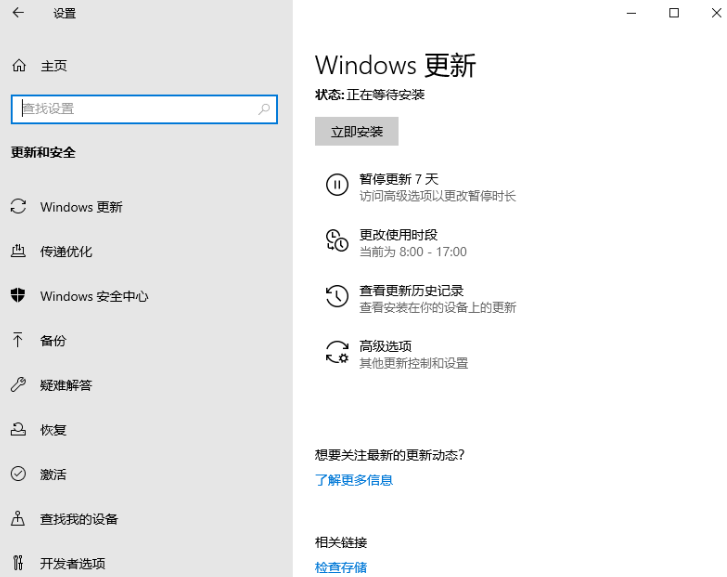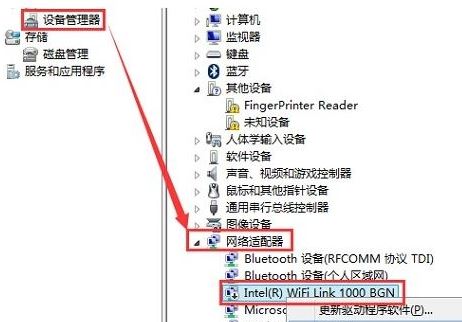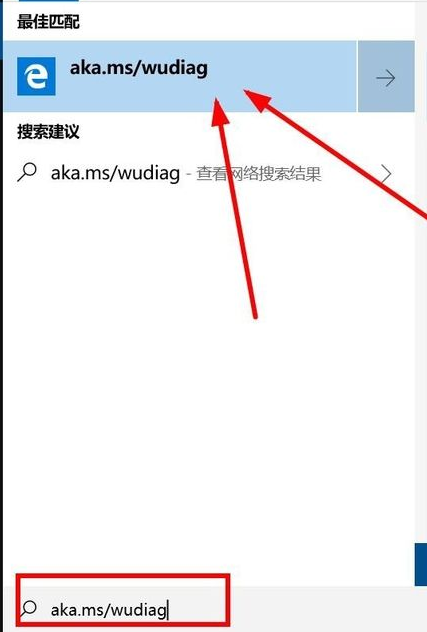win10系统笔记本亮度无法调节怎么办?
- 编辑:飞飞系统
- 时间:2018-01-10
win10系统笔记本亮度无法调节怎么办?最近有用户反应使用飞飞一键重装系统将笔记本电脑的系统进行重装后出现了无法调节亮度的现象,该怎么办呢?出现这样的现象首先要确保在安装系统前是否可以调节,在安装后可以调节但是更新后就无法调节了或者是否有连接外置键盘。一般我们可按下面方法进行排除解决。
1.更新系统:从屏幕的最右边往左滑动,找到所有设置,更新和安全,Windows更新
2.卸载驱动:a.卸载传感器驱动:进入桌面,长按左下角微软图标(或者单击右键),选择设备管理器——传感器——HID传感器集合V2——单击右键全部卸载,卸载的时候不要勾选“删除此设备的驱动软件”,卸载完之后,回到桌面,选择电源,重启设备。
b.卸载显卡驱动,您进入桌面,长按左下角微软图标(或者单击右键),选择设备管理器,点开“显示适配器”前面的小三角,找到“Intel(r) hd gRAPHICS 520”或者“Navidia GeForce GPU”(只有book有), 单击右键卸载,卸载的时候不要勾选“删除此设备的驱动软件”,卸载完之后,回到桌面,选择电源,重启设备。
重启设备后一般即可正常调节显示器亮度!
重启设备后一般即可正常调节显示器亮度!